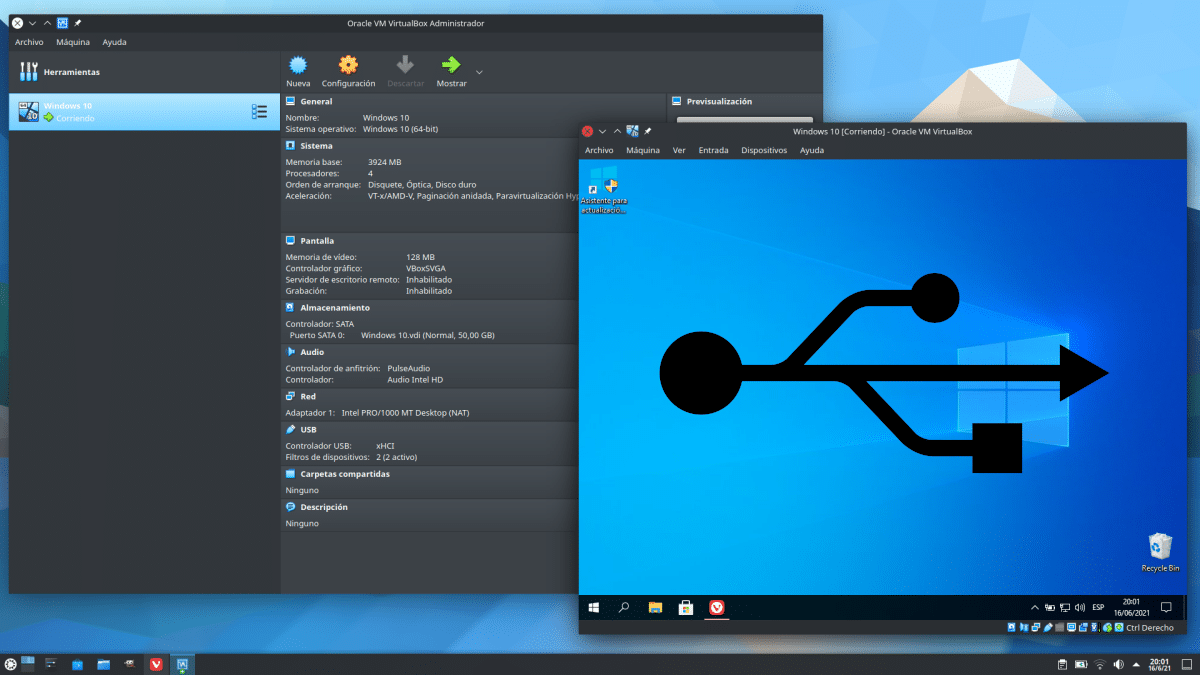
ಲಿನಕ್ಸ್ಗಾಗಿ ಗ್ನೋಮ್ ಬಾಕ್ಸ್ಗಳಂತಹ ಆಯ್ಕೆಗಳಿದ್ದರೂ, ನೀವು ಖಾತರಿಗಳೊಂದಿಗೆ ವರ್ಚುವಲ್ ಯಂತ್ರದಲ್ಲಿ ಕೆಲಸ ಮಾಡಲು ಬಯಸಿದರೆ ಹೆಚ್ಚು ಬಳಸುವ ಸಾಫ್ಟ್ವೇರ್ ವರ್ಚುವಲ್ಬಾಕ್ಸ್. ವೈಯಕ್ತಿಕವಾಗಿ, ನಾನು ಒಂದೆರಡು ದೋಷಗಳನ್ನು ಕಂಡುಕೊಂಡಿದ್ದೇನೆ, ಅಂದರೆ ಎಲ್ಲವೂ ಸಣ್ಣ ವಿಂಡೋದಲ್ಲಿ ಪ್ರಾರಂಭವಾಗುತ್ತದೆ ಅಥವಾ ಮೊದಲಿನಿಂದ ಅನುಸ್ಥಾಪನೆಯ ನಂತರ ಕೆಲವು ಕೆಲಸಗಳನ್ನು ಮಾಡಲಾಗುವುದಿಲ್ಲ, ಆದರೆ ಇದು ಇತರ ಉತ್ತಮ ಕಾರ್ಯಗಳನ್ನು ಸಹ ಹೊಂದಿದೆ, ಉದಾಹರಣೆಗೆ ನಾವು ಎಲ್ಲೆಲ್ಲಿ ವರ್ಚುವಲ್ ಯಂತ್ರಗಳನ್ನು ಅಂತರ್ಬೋಧೆಯಿಂದ ಉಳಿಸಬಹುದು ನಮಗೆ ಬೇಕು.
ನೀವು ಹುಡುಕುತ್ತಿರುವುದು ಐಎಸ್ಒ ಹೊಂದಿರುವ ವ್ಯವಸ್ಥೆಯನ್ನು ತ್ವರಿತವಾಗಿ ನೋಡುವುದಾದರೆ, ಇದಕ್ಕಾಗಿ ಲೈವ್ ಸೆಷನ್ ಉಪಯುಕ್ತವಾಗಿದೆ, ಗ್ನೋಮ್ ಪೆಟ್ಟಿಗೆಗಳು ಉತ್ತಮ ಆಯ್ಕೆಯಾಗಿದೆ ಎಂದು ನಾನು ಭಾವಿಸುತ್ತೇನೆ, ಎಲ್ಲಕ್ಕಿಂತ ಹೆಚ್ಚಾಗಿ ಅವು ಪೂರ್ಣ ಪರದೆಯಲ್ಲಿ ಲೈವ್ಗೆ ಹೋಗುತ್ತವೆ ಅವಧಿಗಳು. ಆದರೆ ಉಳಿದಂತೆ, ಇತರ ಅನುಭವಿ ಸಾಫ್ಟ್ವೇರ್ಗಳು ಯೋಗ್ಯವಾಗಿವೆ. ಗ್ನೋಮ್ ಪೆಟ್ಟಿಗೆಗಳು ಸುಲಭವಾಗಿಸುತ್ತದೆ ಯುಎಸ್ಬಿ ಡ್ರೈವ್ಗಳನ್ನು ಪ್ರವೇಶಿಸಿ, ವರ್ಚುವಲ್ಬಾಕ್ಸ್ನಲ್ಲಿ ನಾವು ನಡೆಯಬೇಕು. ನಮ್ಮ ಮುಖ್ಯ ವ್ಯವಸ್ಥೆಯೊಳಗೆ ಸುಮಾರು 100% ಆಪರೇಟಿಂಗ್ ಸಿಸ್ಟಮ್ ಹೊಂದಲು ನಾವು ಬಯಸಿದರೆ, ನಾವು ಕೆಳಗೆ ಸೂಚಿಸುವದನ್ನು ನಾವು ಮಾಡಬೇಕಾಗುತ್ತದೆ.
ಅತಿಥಿ ಸೇರ್ಪಡೆಗಳು ಮತ್ತು ವರ್ಚುವಲ್ಬಾಕ್ಸ್ನಲ್ಲಿ ಯುಎಸ್ಬಿ ಅನ್ನು ಸಕ್ರಿಯಗೊಳಿಸಿ
ಯುಎಸ್ಬಿ ಪ್ರವೇಶಿಸಲು ಅತಿಥಿ ಸೇರ್ಪಡೆಗಳು ಅಗತ್ಯವಿಲ್ಲದಿದ್ದರೂ, ಅವುಗಳನ್ನು ಸ್ಥಾಪಿಸಲು ಯೋಗ್ಯವಾಗಿದೆ, ಆದ್ದರಿಂದ ಟ್ಯುಟೋರಿಯಲ್ ಈ ರೀತಿ ಕಾಣುತ್ತದೆ:
- ನಾವು ವರ್ಚುವಲ್ಬಾಕ್ಸ್ ಅನ್ನು ಸ್ಥಾಪಿಸುತ್ತೇವೆ. ಇದು ಹೆಚ್ಚಿನ ಲಿನಕ್ಸ್ ವಿತರಣೆಗಳ ಅಧಿಕೃತ ಭಂಡಾರಗಳಲ್ಲಿದೆ, ಆದ್ದರಿಂದ ನಾವು ಅದನ್ನು ನಮ್ಮ ಸಿಸ್ಟಮ್ನ ಸಾಫ್ಟ್ವೇರ್ ಸೆಂಟರ್ ಅಥವಾ ಅಂಗಡಿಯಿಂದ ಮಾಡಬಹುದು.
- ಒಮ್ಮೆ ಸ್ಥಾಪಿಸಿದ ನಂತರ, ಮತ್ತು ಗೊಂದಲಕ್ಕೀಡಾಗದಿರಲು, ನಾವು ವರ್ಚುವಲ್ಬಾಕ್ಸ್ ವಿಸ್ತರಣೆ ಪ್ಯಾಕ್ ಅನ್ನು ಸ್ಥಾಪಿಸಲಿದ್ದೇವೆ. ಯುಎಸ್ಬಿಗೆ ಪ್ರವೇಶವನ್ನು ಸಕ್ರಿಯಗೊಳಿಸಲು ಈ ಪ್ಯಾಕೇಜ್ ಅಗತ್ಯವಾಗಿರುತ್ತದೆ, ಆದರೆ ವೆಬ್ಕ್ಯಾಮ್ನಂತಹ ಇತರ ಹಾರ್ಡ್ವೇರ್ಗಳಿಗೂ ಸಹ. ಈ ಹಂತದಲ್ಲಿ, ನಾವು ಏನು ಮಾಡುತ್ತೇವೆ ಪ್ಯಾಕೇಜ್ ಅನ್ನು ಡೌನ್ಲೋಡ್ ಮಾಡುವುದು ಈ ಲಿಂಕ್. ಯಾವುದೇ ಹುಡುಕಾಟದಲ್ಲಿ ಗೋಚರಿಸುವ ಪುಟದಿಂದಲೂ ನಾವು ಇದನ್ನು ಮಾಡಬಹುದು, ಆದರೆ ನಾವು ಹಾಗೆ ಮಾಡಿದರೆ ನಾವು ಇತ್ತೀಚಿನ ಆವೃತ್ತಿಯನ್ನು ಡೌನ್ಲೋಡ್ ಮಾಡುತ್ತೇವೆ ಮತ್ತು ಅದು ನಾವು ಸ್ಥಾಪಿಸಿದ ವರ್ಚುವಲ್ಬಾಕ್ಸ್ನೊಂದಿಗೆ ಸಮಸ್ಯೆಗಳನ್ನು ಉಂಟುಮಾಡಬಹುದು. ನಮ್ಮ ವರ್ಚುವಲ್ಬಾಕ್ಸ್ ಆವೃತ್ತಿಗೆ ಹೊಂದಿಕೆಯಾಗುವ ವಿಸ್ತರಣೆ ಪ್ಯಾಕ್ ಅನ್ನು ನೀವು ಡೌನ್ಲೋಡ್ ಮಾಡಬೇಕು.
- ಈಗ, ಯಾವುದೇ ವರ್ಚುವಲ್ ಯಂತ್ರವನ್ನು ಸ್ಥಾಪಿಸದೆ, ನಾವು ಅದನ್ನು ಈಗಾಗಲೇ ಸ್ಥಾಪಿಸಿದ್ದರೆ ಏನೂ ಆಗುವುದಿಲ್ಲವಾದರೂ, ನಾವು ಪರಿಕರಗಳು / ಆದ್ಯತೆಗಳಿಗೆ ಹೋಗುತ್ತೇವೆ. ಇದು ಸಾಮಾನ್ಯ ಆದ್ಯತೆಗಳಲ್ಲಿರಬೇಕು, ಇಲ್ಲದಿದ್ದರೆ ನಾವು ವಿಸ್ತರಣೆಗಳ ಆಯ್ಕೆಯನ್ನು ನೋಡುವುದಿಲ್ಲ.
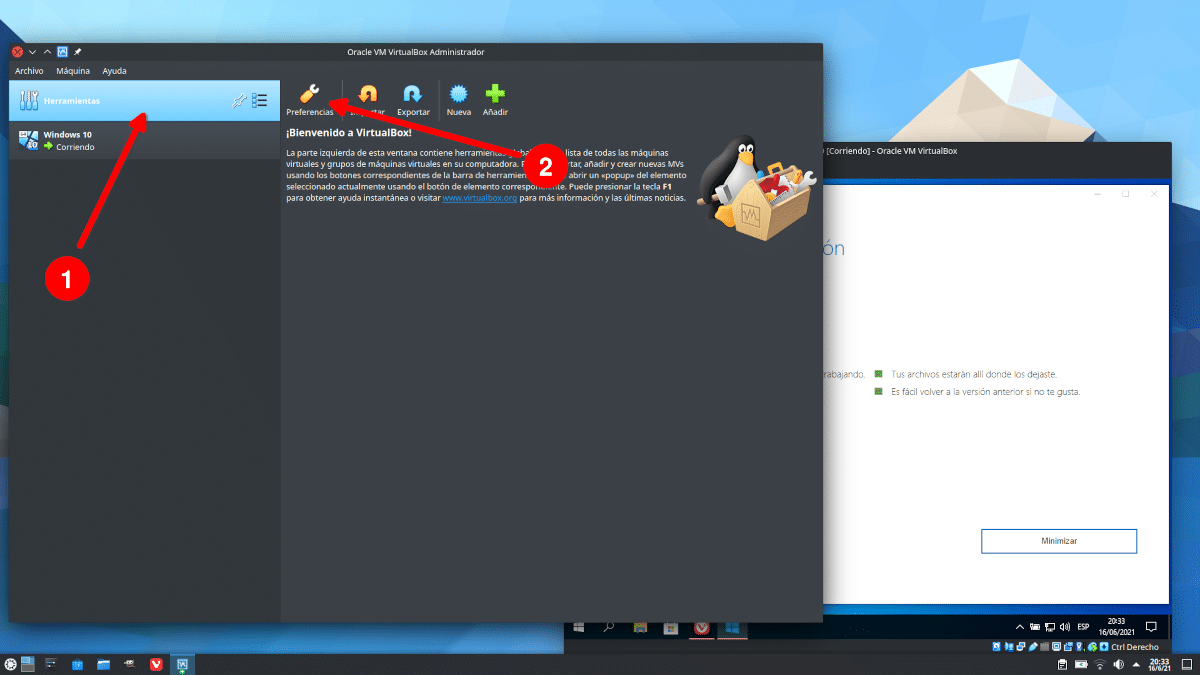
- ನಾವು ವಿಸ್ತರಣೆಗಳ ಮೇಲೆ ಕ್ಲಿಕ್ ಮಾಡುತ್ತೇವೆ.
- ಈಗ, ನಾವು ಬಲಭಾಗದಲ್ಲಿ ಮತ್ತು new ಹೊಸ ಪ್ಯಾಕೇಜ್ ಸೇರಿಸಿ on ಕ್ಲಿಕ್ ಮಾಡಿ.
- ನಾವು ಹಂತ 2 ರಲ್ಲಿ ಡೌನ್ಲೋಡ್ ಮಾಡಿದ ಪ್ಯಾಕೇಜ್ ಅನ್ನು ಆಯ್ಕೆ ಮಾಡುತ್ತೇವೆ.
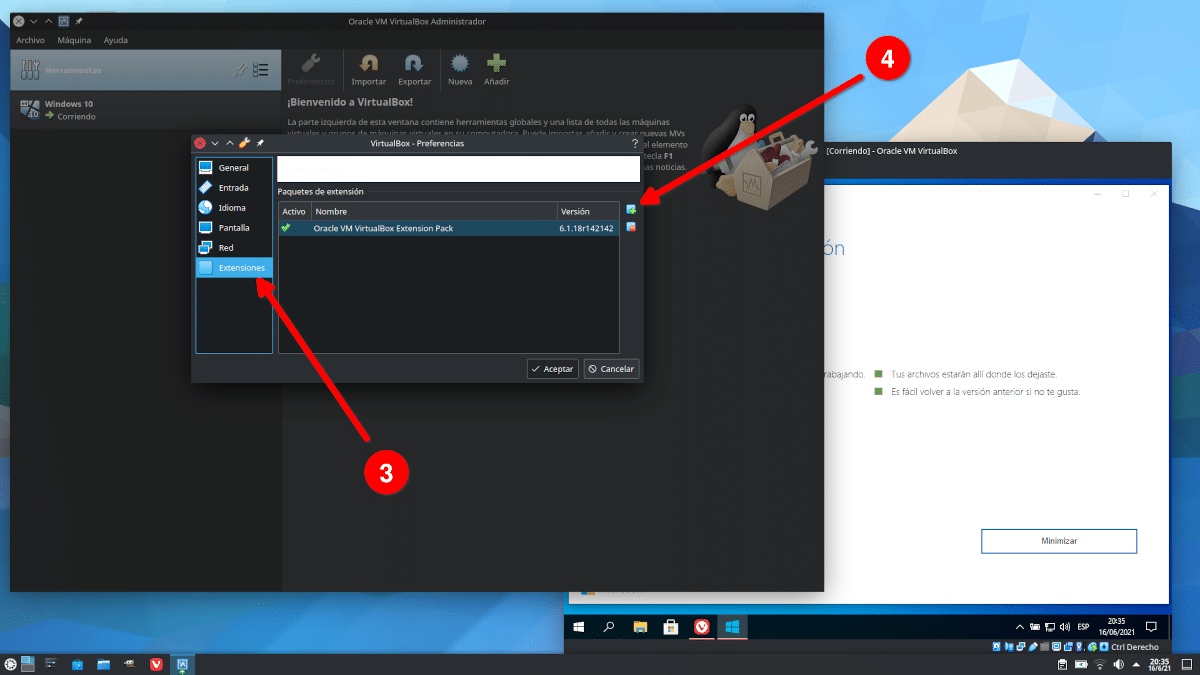
- ನಾವು ಸಂದೇಶವನ್ನು ಸ್ವೀಕರಿಸುತ್ತೇವೆ ಮತ್ತು ಪಾಸ್ವರ್ಡ್ ಅನ್ನು ನಮೂದಿಸುತ್ತೇವೆ.
- ನಾವು ಈಗಾಗಲೇ ಪ್ಯಾಕೇಜ್ ಅನ್ನು ಸ್ಥಾಪಿಸಿದ್ದೇವೆ, ಆದರೆ ಈಗ ಅದು ನಮಗೆ ಅನುಮತಿ ನೀಡಲು ಉಳಿದಿದೆ, ನಾವು ಲಿನಕ್ಸ್ ಬಳಸಿದರೆ ಅಗತ್ಯ. ಇದನ್ನು ಮಾಡಲು, ನಾವು ಟರ್ಮಿನಲ್ ಅನ್ನು ತೆರೆಯುತ್ತೇವೆ ಮತ್ತು ಈ ಕೆಳಗಿನವುಗಳನ್ನು ಬರೆಯುತ್ತೇವೆ, ಅಲ್ಲಿ USER ನಮ್ಮ ಬಳಕೆದಾರರಾಗಿರುತ್ತಾರೆ ಮತ್ತು ಅದು ಸಾಮಾನ್ಯವಾಗಿ ಸಣ್ಣಕ್ಷರದಲ್ಲಿರುತ್ತದೆ:
sudo usermod -aG vboxusers USUARIO
- ಮುಂದೆ, ನಾವು ಈ ಇತರ ಆಜ್ಞೆಯನ್ನು ಬರೆಯುತ್ತೇವೆ, ಅಲ್ಲಿ USER ನಮ್ಮ ಬಳಕೆದಾರರು:
sudo gpasswd -a USUARIO vboxusers
- ಈಗ ನಾವು ನಮ್ಮ ಡ್ರೈವ್ಗಳು ಮತ್ತು ಸಾಧನಗಳನ್ನು ಪ್ರವೇಶಿಸಬಹುದು, ಇದಕ್ಕಾಗಿ ನಾವು ವರ್ಚುವಲ್ ಯಂತ್ರವನ್ನು ಪ್ರಾರಂಭಿಸಬೇಕಾಗುತ್ತದೆ. ನಾವು ಅದನ್ನು ಸ್ಥಾಪಿಸದಿದ್ದರೆ, ಈಗ ಒಳ್ಳೆಯ ಸಮಯ.
- ಮುಂದಿನ ಹಂತ, ಇದು ಅಗತ್ಯವಿಲ್ಲ ಎಂದು ನಾವು ಹೇಳಿದ್ದರೂ, ಅತಿಥಿ ಸೇರ್ಪಡೆಗಳನ್ನು ಸ್ಥಾಪಿಸುವುದು ಯೋಗ್ಯವಾಗಿದೆ, ಇದಕ್ಕಾಗಿ ಸಾಧನಗಳಿಗೆ ಹೋಗಿ / ಅತಿಥಿ ಸೇರ್ಪಡೆಗಳ ಮೆನುವಿನ ಸಿಡಿ ಚಿತ್ರವನ್ನು ಸೇರಿಸಲು ಮತ್ತು ಸಂದೇಶಗಳನ್ನು ಸ್ವೀಕರಿಸಲು ಸಾಕು.
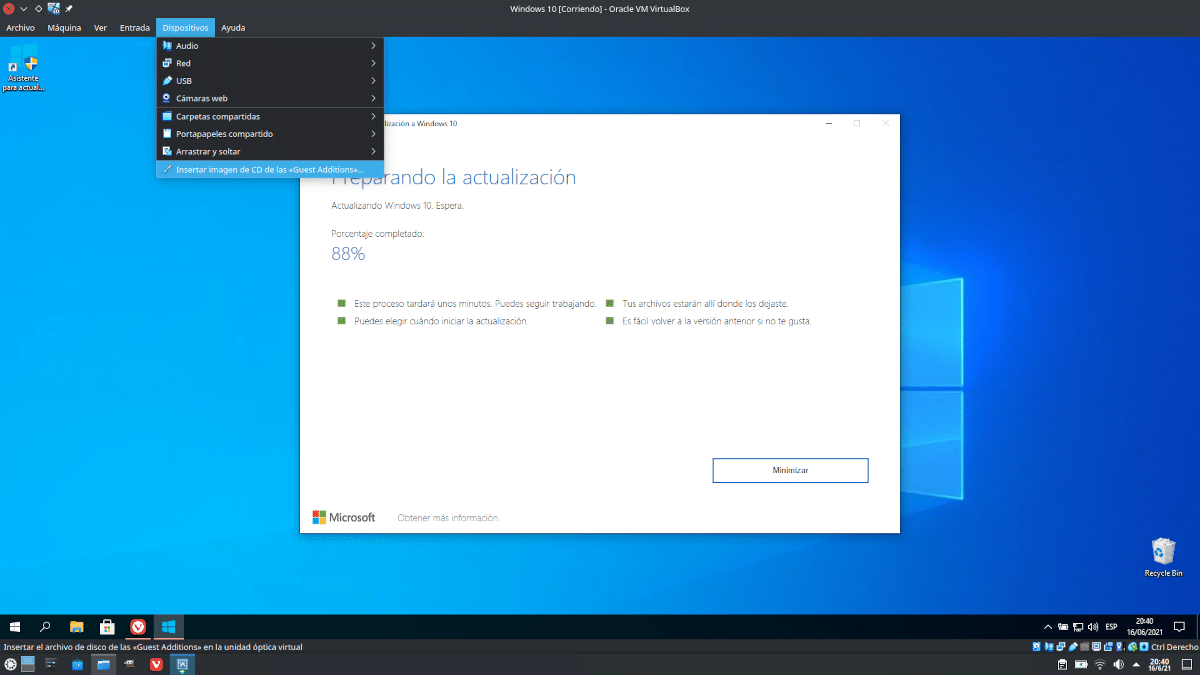
- ಯಂತ್ರ ಪ್ರಾರಂಭವಾದಾಗ ಮತ್ತು ಅತಿಥಿ ಸೇರ್ಪಡೆಗಳನ್ನು ಸ್ಥಾಪಿಸಿದ ನಂತರ, ನಾವು ಸಾಧನಗಳು / ಯುಎಸ್ಬಿ ಮೆನುಗೆ ಹೋಗುತ್ತೇವೆ. ಸಂಪರ್ಕಿಸಬಹುದಾದ ಎಲ್ಲವೂ ಅಲ್ಲಿ ಗೋಚರಿಸುತ್ತದೆ, ಅವುಗಳಲ್ಲಿ ನಮ್ಮ ವೆಬ್ಕ್ಯಾಮ್ ಸಹ ಇರುತ್ತದೆ. ನಾವು ಯುಎಸ್ಬಿ ಪ್ರಕಾರವನ್ನು 1.0, 2.0 ಅಥವಾ 3.0 ರ ನಡುವೆ ಸೂಚಿಸಬೇಕು ಮತ್ತು ಸ್ವೀಕರಿಸಿ. ನಮ್ಮ ಆತಿಥೇಯ ವ್ಯವಸ್ಥೆಯಲ್ಲಿ ಘಟಕವು ಕಾಣಿಸುತ್ತದೆ.
ಕೊನೆಯ ಹಂತವನ್ನು ವರ್ಚುವಲ್ ಯಂತ್ರದೊಂದಿಗೆ ಪ್ರಾರಂಭಿಸದೆ ಸಹ ಮಾಡಬಹುದು, ಆದರೆ ನಾವು ಅದನ್ನು ಮಾಡಿದರೆ ಅದು ಸುಲಭ ಎಂದು ನಾನು ಭಾವಿಸುತ್ತೇನೆ ಸಿತು.
ಯಾವುದೇ ಆಪರೇಟಿಂಗ್ ಸಿಸ್ಟಂನಲ್ಲಿ ಕಾರ್ಯನಿರ್ವಹಿಸುತ್ತದೆ
ಇದನ್ನು ನಾವು ಇಲ್ಲಿ ವಿವರಿಸಿದ್ದೇವೆ ಯಾವುದೇ ಆಪರೇಟಿಂಗ್ ಸಿಸ್ಟಮ್ಗಾಗಿ ಕಾರ್ಯನಿರ್ವಹಿಸುತ್ತದೆ, ಆದ್ದರಿಂದ ಲಿನಕ್ಸ್ ಬಳಕೆದಾರರು ವಿಂಡೋಸ್ ಅನ್ನು ಸ್ಥಾಪಿಸಬಹುದು ಮತ್ತು ಉಪಕರಣಗಳು ತುಂಬಾ ಸೀಮಿತವಾಗಿಲ್ಲದಿದ್ದರೆ, ಎಲ್ಲವೂ ಸಂಪೂರ್ಣವಾಗಿ ಕಾರ್ಯನಿರ್ವಹಿಸುತ್ತದೆ. ಉದಾಹರಣೆಗೆ, ನಮ್ಮ ಗಾರ್ಮಿನ್ ಸೈಕಲ್ ಕಂಪ್ಯೂಟರ್ಗೆ ನಕ್ಷೆಗಳನ್ನು ಡೌನ್ಲೋಡ್ ಮಾಡಲು ನಾವು ಬಯಸಿದರೆ ಐಫೋನ್ / ಐಪ್ಯಾಡ್ ಅಥವಾ ಗಾರ್ಮಿನ್ ಎಕ್ಸ್ಪ್ರೆಸ್ ಅನ್ನು ನಿರ್ವಹಿಸಲು ಐಟ್ಯೂನ್ಸ್ನಂತಹ ಸಾಫ್ಟ್ವೇರ್ ಅನ್ನು ಬಳಸಲು ಇದು ನಮಗೆ ಅನುಮತಿಸುತ್ತದೆ. ಸಹಜವಾಗಿ, ನಾವು ಗಿಟಾರ್ ಪ್ರೊ ನಂತಹ ಸ್ಥಳೀಯ ಸಾಫ್ಟ್ವೇರ್ ಅನ್ನು ಸಹ ಸ್ಥಾಪಿಸಬಹುದು, ಆದರೆ ಎರಡನೆಯದಕ್ಕೆ ಇದು ಮುಂದುವರಿಯುವುದು ಯೋಗ್ಯವಾಗಿದೆ. ನಮ್ಮ ಟ್ಯುಟೋರಿಯಲ್ ನಾವು ಅದನ್ನು ಪ್ಲೇಆನ್ಲಿನಕ್ಸ್ನಲ್ಲಿ WINE ಗೆ ಧನ್ಯವಾದಗಳು ಲಿನಕ್ಸ್ನಲ್ಲಿ ಚಲಾಯಿಸಬಹುದು.
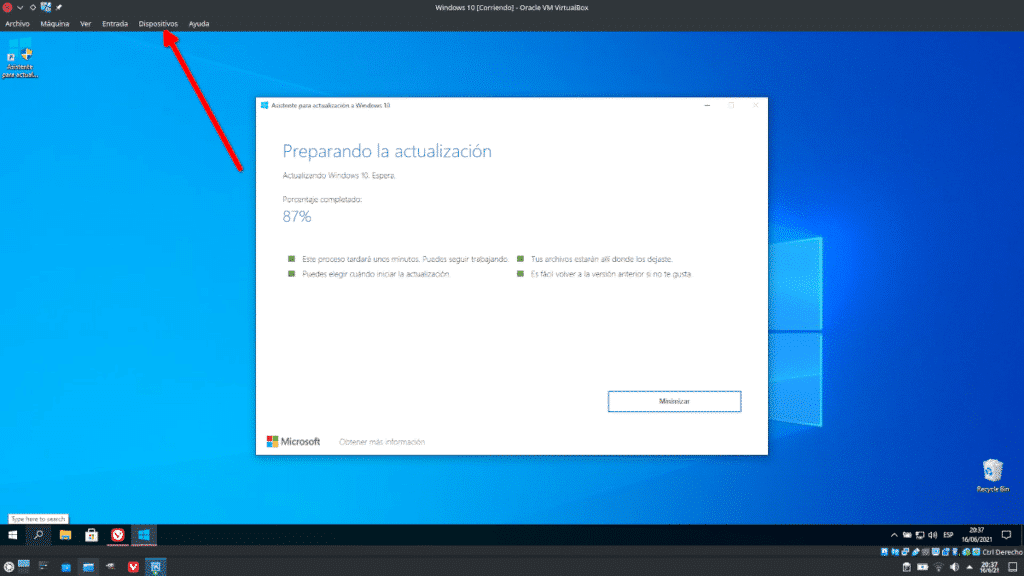
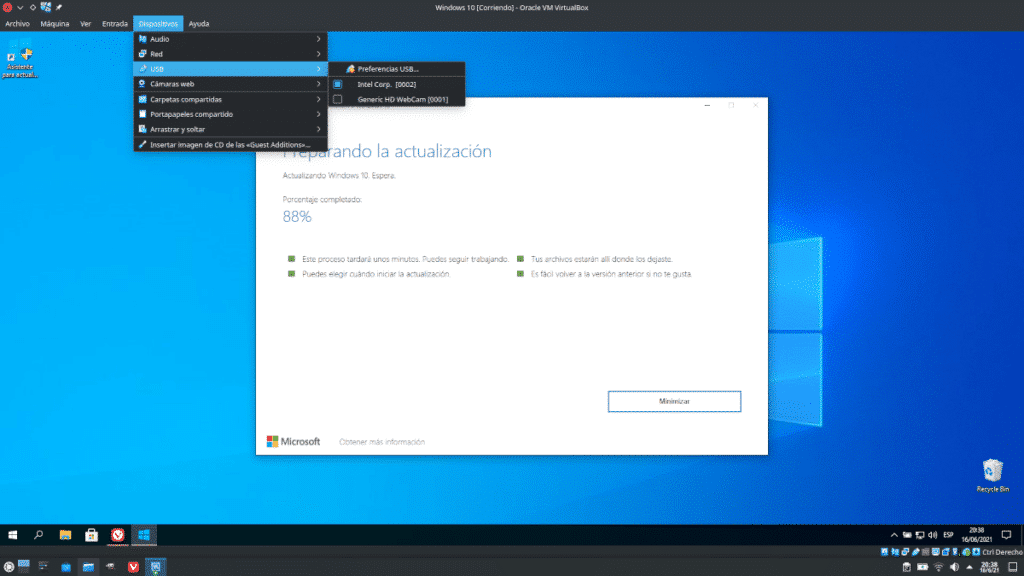
ಅದು ಸಣ್ಣ ವಿಂಡೋದಲ್ಲಿ ಪ್ರಾರಂಭವಾಗುತ್ತದೆ, ನೀವು ಅದನ್ನು ಸರಿಯಾಗಿ ಕಾನ್ಫಿಗರ್ ಮಾಡುವುದಿಲ್ಲ ಎಂಬುದು ನಿಮಗೆ ಇರುತ್ತದೆ, ಅದು ಇಡೀ ಪರದೆಯನ್ನು ಆಕ್ರಮಿಸುತ್ತದೆ.
ವ್ಯವಹಾರ ಕಂಪ್ಯೂಟರ್ನಲ್ಲಿ ಇದನ್ನು ಮಾಡಬೇಡಿ ಅಥವಾ ನಿಮ್ಮ ಪರವಾನಗಿಯನ್ನು ಪಡೆದುಕೊಳ್ಳದ ಕಾರಣ ನಿಮ್ಮಿಂದ ದಂಡವನ್ನು ಪಡೆಯುವ ದೀರ್ಘ-ಗಾಳಿ ಒರಾಕಲ್ ಅನ್ನು ನೀವು ಹೊಂದಿರುತ್ತೀರಿ. ಅತಿಥಿ ಸೇರ್ಪಡೆಗಳು ಉಚಿತವಲ್ಲ ಮತ್ತು ಅವುಗಳ ಬಳಕೆಯನ್ನು ಶಿಫಾರಸು ಮಾಡುವುದು ಕಿಕಿಯಿಂದ ಮರಣದಂಡನೆಗೆ ಗುರಿಯಾಗಬೇಕು.